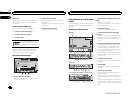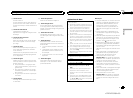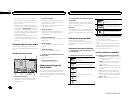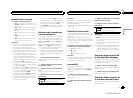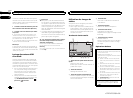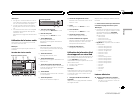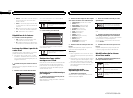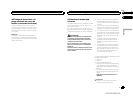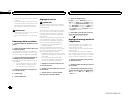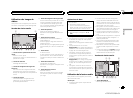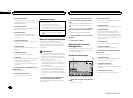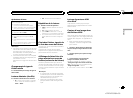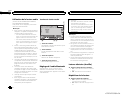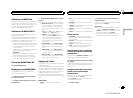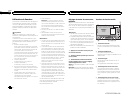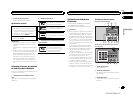! Seulel’entrée USBprend en chargele modeAd-
vanced App.
! Lorsquevous écoutez simultanémentde lamu-
sique etdes sonsdepuis une application, consul-
tez lasection suivante.Reportez-vous à cette
page, Réglagedu mixage audiode l’application.
PRÉCAUTION
! Pendant quevous conduisez, vousne pouvezpas
saisir detexte sur votreiPod.
! Utilisezl’iPodconnecté pour ouvrirune applica-
tion.
Démarrage de la procédure
1 Installez l’application AppRadio survotre
iPhone.
2 Réglez Entrée RVBsur iPhone dans lespa-
ramètres du système.
Lorsque vous utilisezcette fonction, définissez
l’entrée RGB suriPhone. Pour les détails, repor-
tez-vous à lapage 105, Réglage de l’entréeRGB.
3 Démarrez une application disponibleen
mode App avancéeà partir de l’iPhone.
Une image del’application apparaît sur l’écran
de ce système.
! Vous pouvezégalement démarrer uneappli-
cation disponibleen modeApp avancée à
partir d’uneapplication dedémarrage.
4 Appuyez sur la toucheaccueil pour pas-
ser à l’écrand’accueil.
5 Touchez Apps.
6 Utilisez l’application.
Réglage du clavier
PRÉCAUTION
Pour votre sécurité, leclavier est uniquement
disponible lorsque levéhicule est à l’arrêt etle
frein à mainserré.
Selon l’application, vouspouvez saisir du texte
sur l’écran. Pour saisir dutexte correctement à
l’aide du clavierqui s’affiche sur cet appareil,
vous devez définirle paramètre de langue de
cette fonction.
Lorsque le moded’application avancée est uti-
lisé, le réglagede la langue du clavierdéfini
pour la fonction etle réglage de la languedu
clavier de l’iPhonedoivent être identiques.
! Le clavier est uniquementdisponible en
mode App avancée.
Lorsque vous renseignezune zone de texte
d’une application pouriPhone, un clavier appa-
raît à l’écran.Vous pouvez saisirle texte sou-
haité directement depuisce système.
! La préférence de languedu clavier de ce sys-
tème doit être identiqueà la configuration de
votre iPhone.
Si la configuration dece produit et de
l’iPhone sont différentes,vous ne pourrez
pas saisir les caractèrescorrectement.
1 Appuyez sur la toucheaccueil pour pas-
ser à l’écrand’accueil.
2 Touchez la touchesystème pour ouvrir le
menu système.
3 Touchez Clavier surle menu Système
pour sélectionner lalangue désirée.
4 Touchez la languedésirée.
Français (Français)—Allemand (Allemand)—
Grec (Grec)—Russe (Russe)—Anglais (Anglais
américain)—Anglais (Royaume-Uni) (Anglais-
RU)—Néerlandais (Néerlandais)—Italien (Ita-
lien)—Norvégien (Norvégien)—Suédois (Sué-
dois)—Finnois (Finnois)—Espagnol (Espagnol)
—Portugais (Portugais)
5 Renseignez la zone detexte à partir de
l’écran de l’application de l’iPhone.
Touchez
pour masquer leclavier.
Réglage du mixage audio de
l’application
Vousne pouvez pas activer oudésactiver la
fonction Mixage lorsquecet appareil lit une
plage musicale d’un iPod.
L’audio de l’application enmode App avancée
peut être réglé.
Activez ce paramètrelorsque vous souhaitez
mixer le son del’application avec le sond’ une
source intégrée (commela radio). Le volume du
son de l’application est réglable sur 3niveaux.
1 Appuyez sur la toucheaccueil pour pas-
ser à l’écrand’accueil.
2 Touchez la touchesystème pour ouvrir le
menu système.
3 Touchez App soundmixing sur le menu
Système pour sélectionnerle réglage désiré.
off (hors service)—Bas (faible)—Moy (moyen)
—Haut (élevé)
Mode Advanced App
90
Section
Mode Advanced App
Fr
11
<CRD4703-B/N>90